如何给win10系统的电脑设置屏幕超时关闭
若我们的电脑是给孩子使用的,则需要设置一下屏幕超时关闭功能,以免孩子不能自主控制使用时间,今天就跟大家介绍一下如何给win10系统的电脑设置屏幕超时关闭的具体操作步骤。
1. 打开电脑,进入桌面,点击左下角的开始图标,在打开的菜单中,选择“控制面板”选项
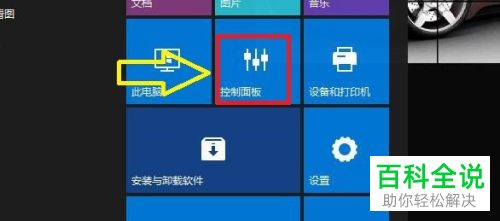
2. 在打开的“控制面板”页面,找到“任务栏和导航”选项,打开
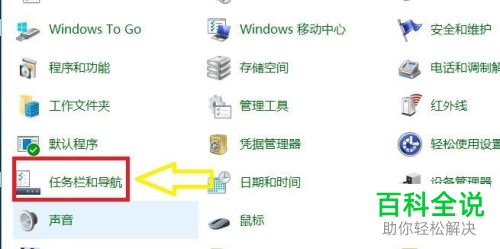
3. 进入“任务栏和导航”的设置页面后,点击左侧的“锁屏界面”选项
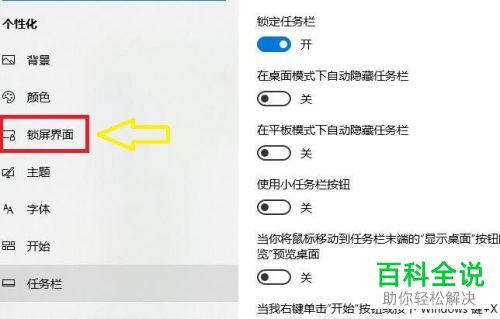
4. 在打开的“锁屏界面”右侧页面,点击“屏幕超时设置”选项
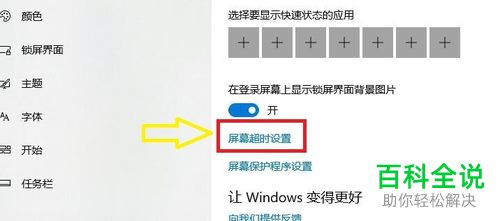
5. 然后,在“在接通电源的情况下,经过以下时间后关闭”下设置为“2小时”
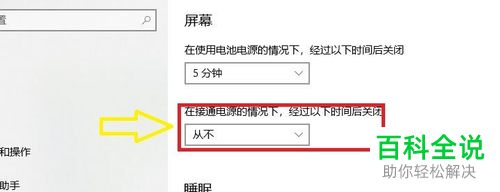
6. 这样,电脑在接通电源的情况下,超过2小时后,就会自动关闭了。
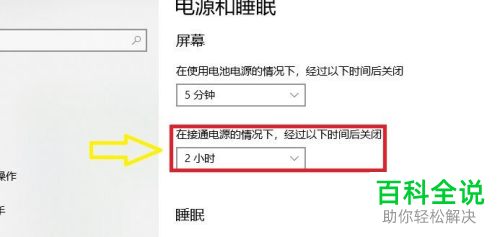
以上就是如何给win10系统的电脑设置屏幕超时关闭的具体操作步骤。
赞 (0)

